Crea immagini da diapositive PowerPoint
Cosa sapere
- Seleziona la diapositiva che desideri salvare come immagine, quindi vai a File > Salva come (PC) o File > Esportare (Mac).
- Scegli una posizione e un nome file, quindi seleziona Salva come tipo e scegli un formato immagine (GIF, JPEG, PNG, TIFF, BMP o WMF).
- Salva la diapositiva, quindi esportala.
Questo articolo spiega come salvare una diapositiva di PowerPoint come immagine in modo da poterla visualizzare in qualsiasi visualizzatore di immagini o importarla nei tuoi documenti e fogli di calcolo. Le istruzioni si applicano a PowerPoint 2019, 2016, 2013, 2010; PowerPoint per Microsoft 365, PowerPoint Online e PowerPoint per Microsoft 365 per Mac, PowerPoint 2019 per Mac e PowerPoint 2016 per Mac.
Scegli un formato immagine per le diapositive di PowerPoint
Per esportare le diapositive PowerPoint in immagini, tutto ciò che devi fare è selezionare la diapositiva e selezionare un formato immagine. Salva solo una diapositiva in un'immagine o crea più immagini salvando ogni singola diapositiva in un file immagine diverso.
Per salvare le diapositive di PowerPoint come immagini:
Prima di convertire le diapositive in immagini, salva la presentazione di PowerPoint nel formato PPTX o PPT in modo da non perdere il lavoro.
Seleziona la diapositiva che desideri salvare come immagine. Se vuoi convertire tutte le diapositive in immagini, seleziona una diapositiva qualsiasi.
Selezionare File > Salva come. In PowerPoint per Mac, seleziona File > Esportare.
-
Scegli la posizione in cui desideri salvare il file e inserisci un nome per il file immagine.
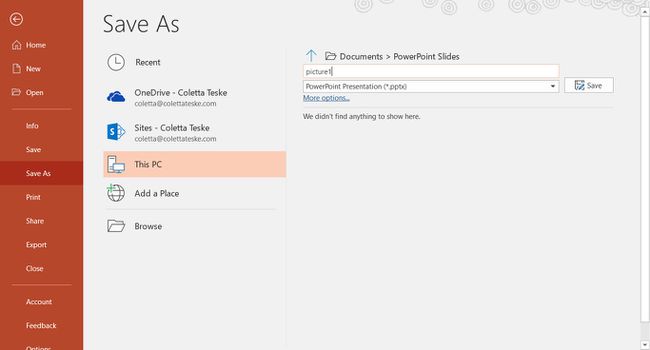
Seleziona il Salva come tipo freccia giù per visualizzare un elenco di formati di file. Per impostazione predefinita, nella casella di testo viene visualizzata la presentazione di PowerPoint (*.pptx). Su Mac, usa il menu accanto a Formato file.
Seleziona il formato immagine in cui desideri salvare la presentazione. Scegli GIF, JPEG, PNG, TIFF, BMP o WMF.
Selezionare Salva. In PowerPoint per Mac, scegli una delle due Salva ogni diapositiva o Salva solo la diapositiva corrente, quindi seleziona Esportare.
-
Scegli se vuoi esportare Tutte le diapositive o Solo questo.
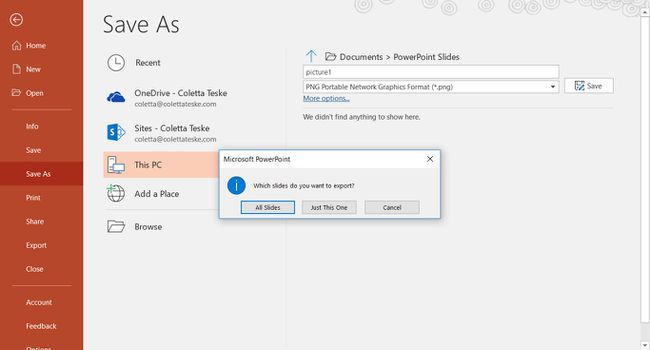
La diapositiva viene salvata nel formato file selezionato.
Se converti più di una diapositiva PowerPoint in file immagine separati, viene creata una nuova cartella nella cartella di destinazione. Questa nuova cartella utilizza lo stesso nome della presentazione. Se non hai salvato il file PowerPoint, le immagini delle diapositive esportate vengono salvate in una cartella con un nome predefinito, ad esempio Presentazione1.
Per salvare una diapositiva come immagine in PowerPoint Online, seleziona File > Scarica come > Scarica come immagini. I file immagine vengono salvati in a cerniera lampo file che viene scaricato sul tuo computer.
